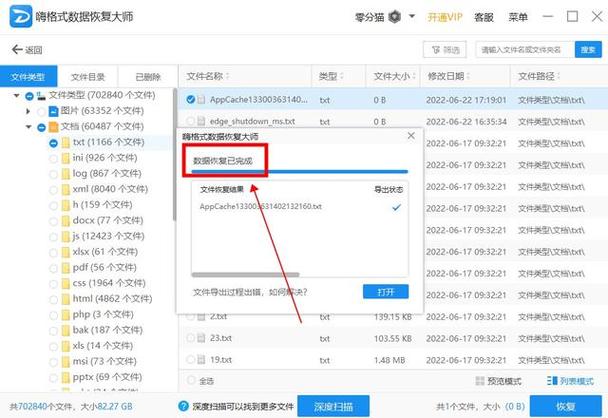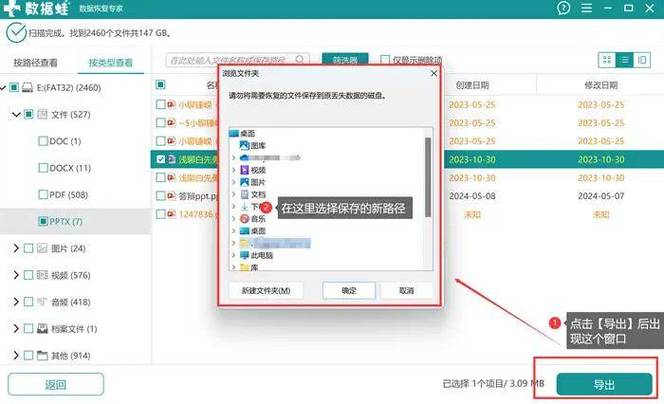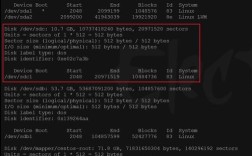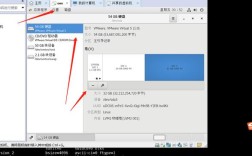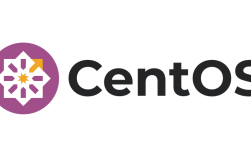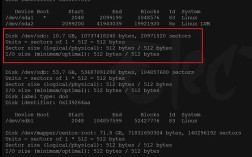D盘不见了如何恢复
在日常使用电脑的过程中,D盘突然消失是一个常见的问题,这种情况可能由多种原因引起,例如硬盘故障、文件系统错误、病毒攻击或误操作等,以下是几种有效的方法来恢复丢失的D盘:
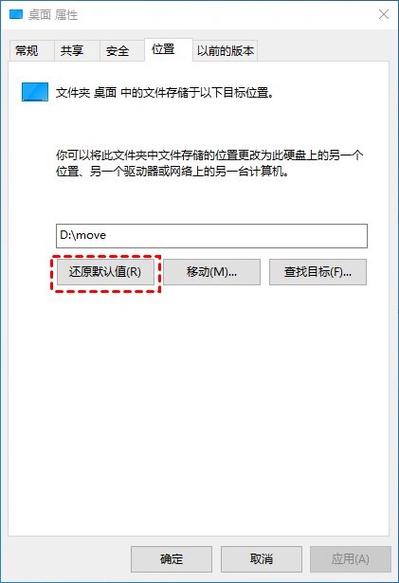
| 方法 | 步骤 |
| 检测硬盘是否正常 | 1. 打开电脑并进入桌面或操作系统。 2. 右键点击【此电脑】,选择【管理】。 3. 进入【计算机管理】,点击【磁盘管理】。 4. 如果D盘在磁盘管理窗口中不可见,则可能是硬盘出现了问题。 |
| 检查文件系统错误 | 1. 打开桌面或操作系统。 2. 按下【Win】键和【R】键,打开【运行】窗口。 3. 输入【cmd】,然后点击【确定】。 4. 在命令提示符窗口输入【chkdsk /f D:】,然后按下回车键,此命令会检查D盘的文件系统错误并尝试修复。 5. 完成检查后,重新启动电脑查看D盘是否恢复。 |
| 借助数据恢复软件恢复D盘 | 1. 下载并安装数据恢复软件(如数据蛙恢复专家)。 2. 运行软件,先选择【免费试用】进行扫描。 3. 选择要扫描的文件类型并将【本地磁盘:D盘】勾选上,点击【扫描】。 4. 首次扫描完成后,可以对部分扫描到的文件进行查看,如果此次扫描中只有部分数据,可以点击【深度扫描】。 5. 深度扫描结束后,对所有扫描到的结果进行查看,定位到相应的文件后,将其勾选上并点击【导出】,将文件保存在除了D盘以外的其他磁盘中。 |
| 检查病毒攻击 | 1. 如果以上方法无效,建议使用专业的杀毒软件进行全面杀毒和清理。 2. 如果杀毒后仍未能找回D盘,可能需要联系专业人员进行进一步的数据恢复。 |
相关问答FAQs
1、Q: 为什么我的电脑D盘突然不见了?
A: D盘突然消失的原因可能有多种,包括硬盘故障、文件系统错误、病毒攻击、未分配盘符、驱动器错误或分区表损坏等,具体原因需要通过上述方法逐一排查。
2、Q: 如果D盘恢复了但文件丢失了怎么办?
A: 如果D盘恢复后发现文件丢失,可以尝试使用数据恢复软件(如数据蛙恢复专家)进行数据恢复,该软件支持多种存储设备的数据恢复,包括硬盘、U盘等,能够有效找回丢失的文件。
遇到D盘不见的问题时,不要慌张,根据具体情况选择合适的方法进行恢复,为了避免数据丢失,建议定期备份重要数据。